В системе «КАСКАД Цифра» может быть создано любое количество пользователей. Для создания нового пользователя на панели управления пользователями необходимо нажать кнопку «Добавить», после чего автоматически будет открыта нижеприведенная панель управления свойствами пользователя. Панель управления свойствами пользователя также позволяет управлять членством создаваемого (или редактируемого) пользователя в группах. Пользователь должен входить в состав, как минимум, одной группы. Пароль по умолчанию для предопределенных пользователей – это пустая строка. Удаление пользователя «root» не допускается.
Рисунок: свойства пользователя

Максимальное количество пользователей зависит от операционной системы (максимальное количество целых беззнаковых чисел).
Свойства пользователя:
Пользователь: имя пользователя, которое должно быть уникальным и не может быть изменено.
Полное имя: в данном поле задаётся более конкретное имя для пользователя.
Описание: описание пользователя.
Язык: выпадающий список с языками проекта.
Свойства пользователя: При нажатии данной кнопки открывается панель управления индивидуальными свойствами пользователей. Данная панель используется для присвоения пользователю уникальных индивидуальных пользовательских свойств.
Членство в группах:
Включён в: перечень групп, в которые включен данный пользователь. Членство в группах отображается только при управлении пользователями на уровне «КАСКАД Цифра». Укажите, какие полномочия имеет пользователь при помощи групп – см. раздел «Группы«.
Не включён в: перечень групп, в которые не включен данный пользователь.
 Кнопка служит для включения пользователя в группу.
Кнопка служит для включения пользователя в группу.
 Кнопка служит для исключения пользователя из группы.
Кнопка служит для исключения пользователя из группы.
Пароль: при нажатии кнопки открывается окно для изменения пароля. Кнопка Пароль отображает три текстовых поля: Старый пароль, Новый пароль и Подтверждение пароля. Следует обратить внимание на то, что пароль может быть задан только после создания пользователя!
Рисунок: изменение пароля

 ВНИМАНИЕ
ВНИМАНИЕ
Пароль в системе «КАСКАД Цифра» должен быть изменен только на защищенных клиентах (особенно пароль администратора).
 ПРИМЕЧАНИЕ
ПРИМЕЧАНИЕ
При активированном управлении пользователями на базе AD (Windows) изменение пароля в системе «КАСКАД Цифра» возможно только для пользователя «root»!
Для изменения пароля необходимо ввести старый пароль, новый пароль (Пустой пароль не допускается), повторить новый пароль в поле «Подтверждение» и нажать кнопку «OK». Пароль будет изменен. Обратите внимание, что ваш новый пароль должен отличаться от предыдущего. Если вы введете тот же пароль, появится сообщение об ошибке:
Рисунок: новый пароль должен отличаться от предыдущего
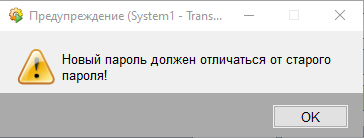
Если заданный пароль недопустим (например, пустой пароль), отображается сообщение об ошибке, а поле пароля окрашивается в красный цвет.
Рисунок: пустой пароль не допускается
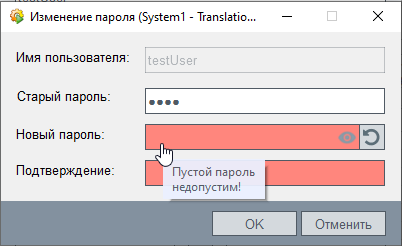
Обратите внимание, что только пользователи, обладающие правами администратора, могут изменить пароль для других пользователей. Пользователю, обладающему правами администратора, не нужен старый пароль для смены пароля. Укажите, какой бит определяет права администратора в панели Системные полномочия.
Вы можете отобразить пароль с помощью символа глаза. Используйте кнопку  , чтобы сгенерировать случайный пароль.
, чтобы сгенерировать случайный пароль.
Рисунок: изменение пароля и отображение пароля
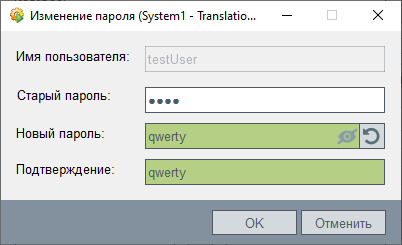
Кнопка «Активировать», расположенная на панели управления пользователями, служит для повторной активации ранее деактивированных пользователей «КАСКАД Цифра». При нажатии кнопки открывается нижеприведенная панель активации пользователей. В панели активации пользователей отображаются все деактивированные пользователи. Использовать систему могут только активированные пользователи.
 ПРИМЕЧАНИЕ
ПРИМЕЧАНИЕ
Активация и деактивация пользователей доступна только для пользователей «КАСКАД Цифра» с достаточным уровнем полномочий. Пользователь «root» дополнительно имеет возможность сравнения набора пользователей «КАСКАД Цифра» (ранее скопированных из AD (Windows)) c текущим набором пользователей в AD (Windows). При синхронизации пользователей активация, деактивация или блокировка пользователей в «КАСКАД Цифра» выполняется в соответствии с состоянием соответствующих пользователей в AD (Windows).
Рисунок: панель активации пользователей
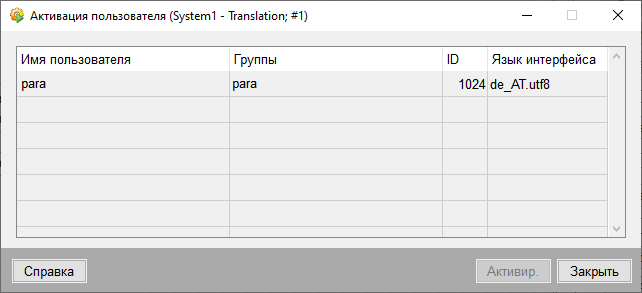
В панели активации пользователей отображаются:
- Пользователь: имя пользователя, который может быть активирован. Имеется возможность одновременного выбора и активации нескольких пользователей.
- Группы: группы, к которым относится пользователь.
- ID: идентификатор пользователя.
- Язык пользователя: язык интерфейса, используемый по умолчанию для данного пользователя в проекте.
Кнопка «Активировать» служит для активации пользователя(ей).
Предопределенные пользователи
При создании нового проекта по умолчанию создаются следующие предопределенные пользователи.
| Имя пользователя | ID | Разрешения пользователя (Уровень полномочий) |
| root | 0 | Пользователь «root» обладает всеми битами. |
| para | 1024 | Пользователь «para» обладает битами: 1,2,3,4 и 5. |
| operatorAll | 2048 | Пользователь «operatorAll» иобладает битами: 1,2,3 и 5 |
| operator | 3072 | Пользователь «operator» иобладает битами: 1,2 и 5 |
| guest | 4096 | Пользователь «guest» обладает битом: 1. |
| Gast | 4097 | Пользователь «gast» обладает битом: 1. |
| demo | 4098 | Пользователь «demo» обладает битом: 1. |
Описание полномочий пользователя (уровни полномочий (биты)) см. в главе Уровни полномочий.
Удаление инженерных и тестовых пользователей
- Создайте резервную копию проекта или скопируйте его на «подготовительный» компьютер.
- Удалите инженерных/тестовых пользователей с помощью кнопки «Удалить пользователя» (Удалённый пользователь сохраняется в точке данных _Users: _Deleted_Users).
- Удалите инженерные группы и области, если они существуют.
- Остановите менеджер командных каналов. По умолчанию менеджер командных каналов автоматически запускается со сценарием путь_КАСКАД/scripts/pvss_scripts.lst при запуске проекта. См. раздел «Командный канал».
- Удалите точку данных _Deleted_Users через модуль PARA.
- Запустите менеджер командных каналов.
- Создавайте пользователей, группы и области по мере необходимости в целевой системе. Назначайте полномочия по мере необходимости.
- Удаление исторического архива (HDB).
- Остановите проект.
- Удалите каталоги архива (<имя_проекта>\db\kaskad\VA_[номер]).
- Далее запустить проект.
- Проверьте, работает ли система с группами и пользователями так, как надо.
- Если тест положительный, скопируйте проект в целевую систему.